1、打开一个详情页文件,文件里内容相对比较多,图层有多个,组也有多个,文字图层更多。文件也相对比较大。如图所示。
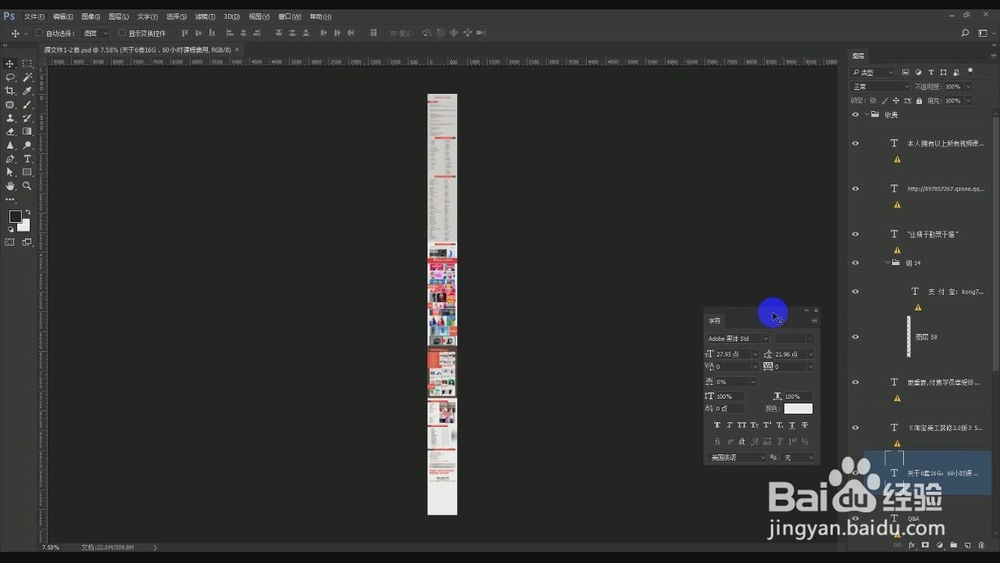
2、找到图层面板,在面板上,最上方,有锁定对象类型,如图所示。

3、选择上面的文字类图层,也就是只显示文字图层,如图所示。
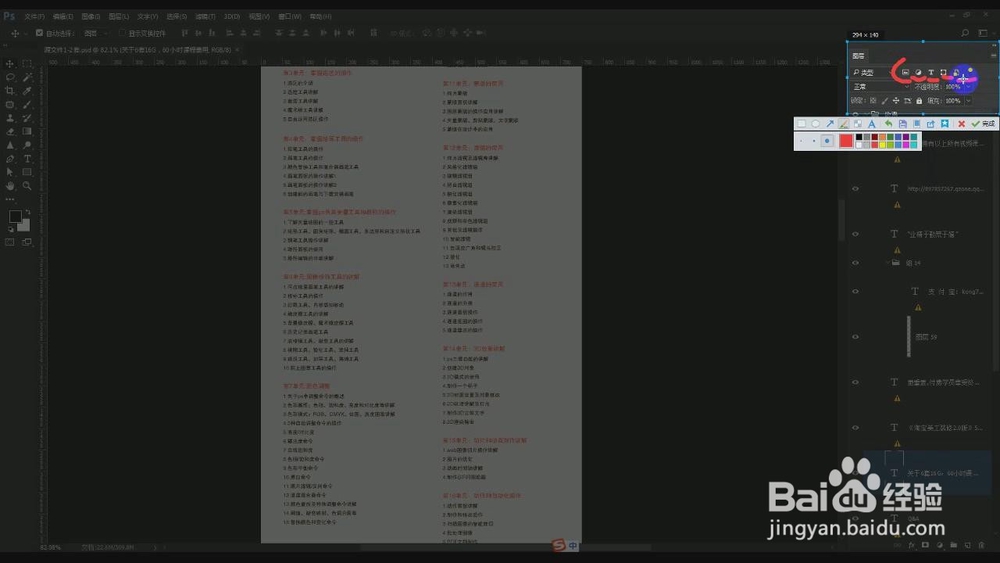
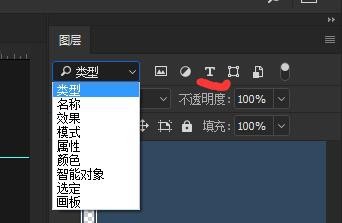
4、此时,你会发现,图层面板里,只有文字图层的对象了,其他图层都隐藏了。
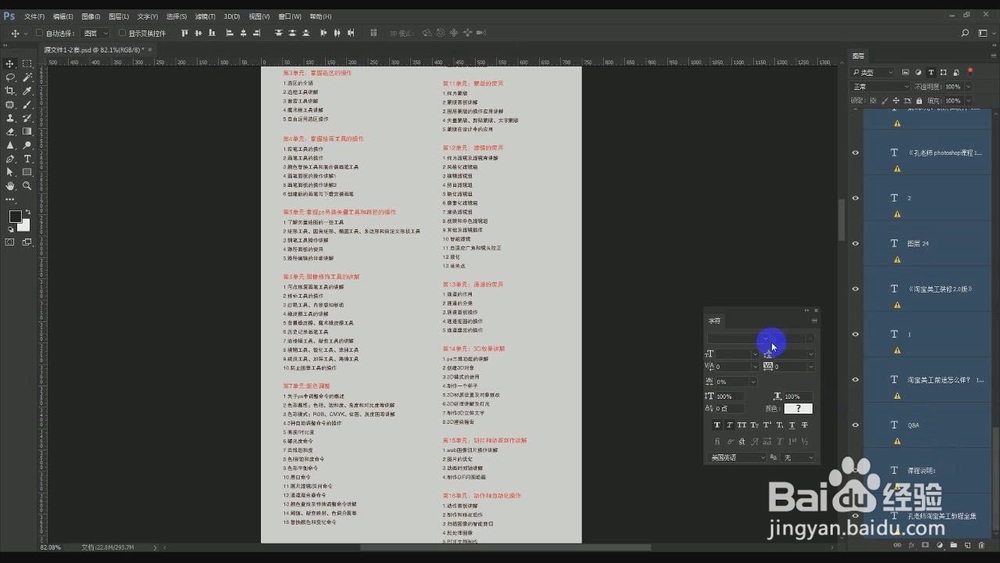
5、按住shift键配合鼠标左键,就可以选择所有的图层,然后改变文字属性,修改文字类型了。
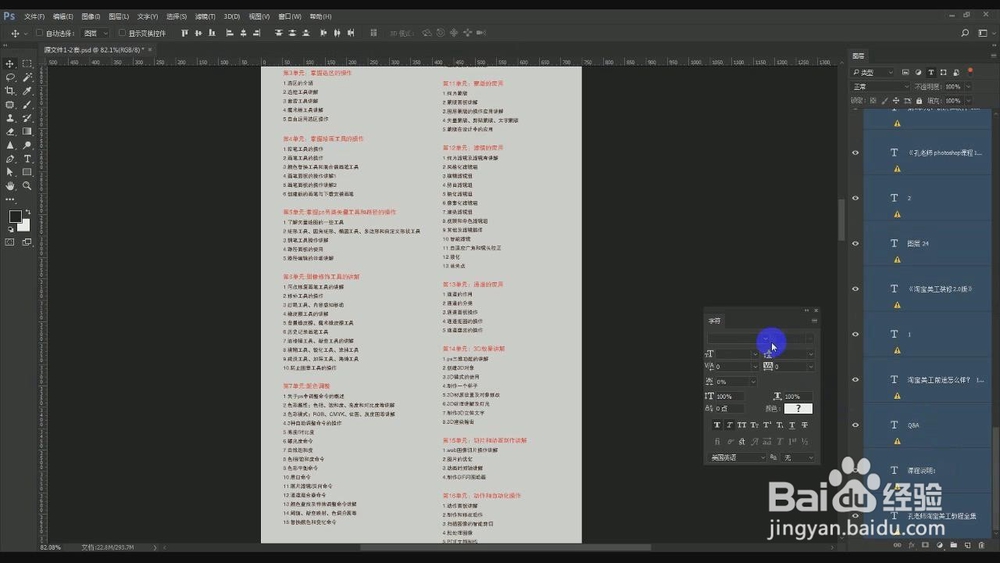
6、不会操作的小伙伴,可以跟着下面这个演示视频,来学习下。
http://v.youku.com/v_show/id_XMzAxNTA0Njk4OA==.html